#바탕화면 아이콘 꺼내기 #내컴퓨터 아이콘 #내폴더 아이콘 #아이콘 사라짐 #아이콘 표출

윈도우 10으로 바뀌면서 불편한 부분이 많은데요.
오늘은 그중 사라진 내 컴퓨터와 내 폴더 등 아이콘을 윈도우 7처럼 나타나게 하는 법에 대해 설명해 드리겠습니다.
처음으로 윈도우 10이 설치된 PC를 사용하거나 포맷으로 새로 윈도우 10을 깔면 바탕화면에 덩그러니 휴지통만 있을 건데요.
이게 처음 할 때는 어떻게 아이콘이 나타나게 했는데 다시하려고 하면 까먹고 다시 검색하거나 뒤져봐야 하는 경우가 생깁니다.
생각보다 방법은 쉬운데요. 너무 구석에 박혀있어서 찾기가 쉽지 않을 겁니다.
그럼 오늘 쉽고 빠르게 사라진 내 컴퓨터와 내 폴더 아이콘을 꺼내는 방법을 자세하게 알려드리겠습니다.
첫 번째, 바탕화면에 마우스 우측번튼을 눌러 '개인 설정' 클릭
다른 포스팅에서 알려드린데로 'win + D'를 누르시면 지금 글을 보시면서도 바로 바탕화면으로 이동 가능합니다.
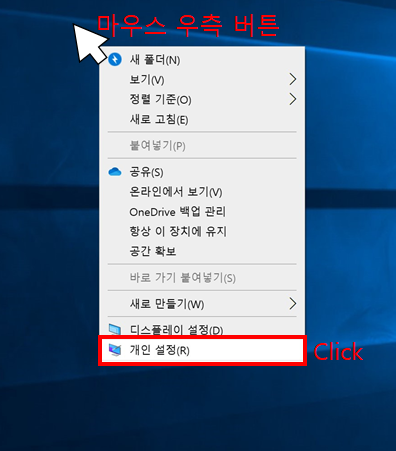
두 번째, 설정에서 '테마'를 클릭하고 '바탕 화면 아이콘 설정'을 누릅니다.
바탕화면에서 개인 설정을 누르면 디스플레이 설정창이 뜨는데요.
여기서 배경화면과 마우스 커서 소리 등의 설정이 가능한 테마 설정 부분에 들어가면 됩니다.
테마 설정에서 우측에 보면 관련 설정에 바탕 화면 아이콘 설정을 확인하실 수 있습니다.
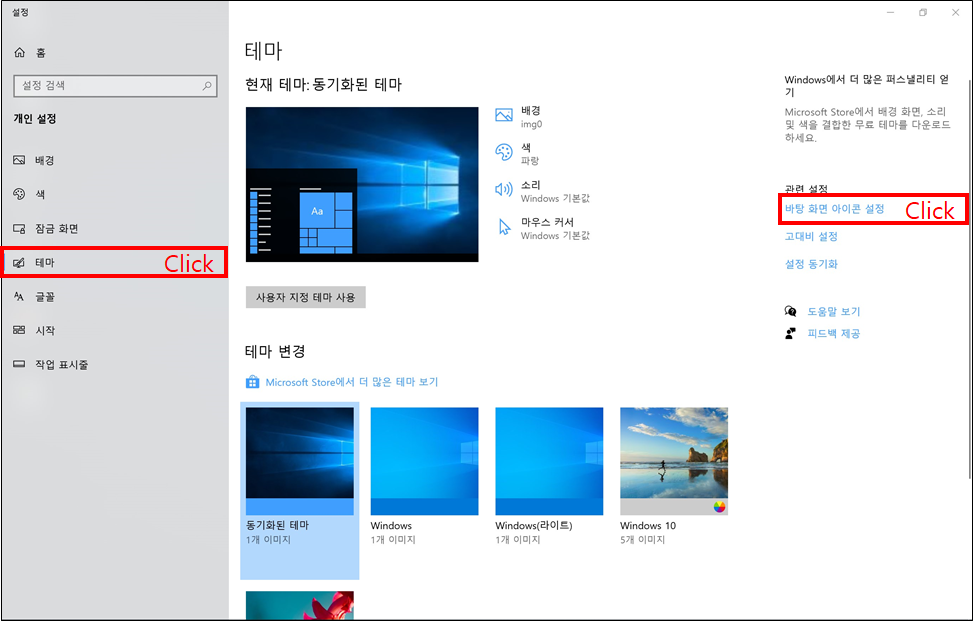
세 번째, 바탕화면에 표출할 아이콘을 선택한 후 적용하기
컴퓨터, 휴지통, 문서, 제어판, 네트워크를 선택할 수 있는데요. 휴지통은 기본으로 선택되어 있을 겁니다.
여기서 추가로 바탕화면에 표출하고자 하는 아이콘에 대해 체크박스 체크 후 적용을 눌러주시면, 바탕화면에 내가 선택한 아이콘이 바로 표출되는 것을 확인할 수 있습니다.
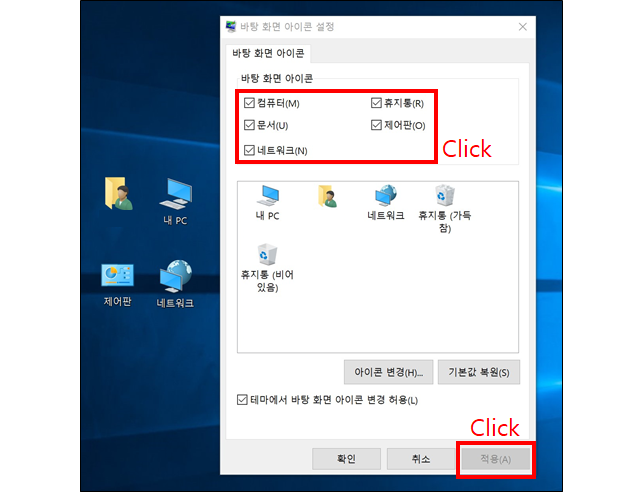
생각보다 쉽지 않나요??
그런데 너무 구석에 들어있어서 처음 찾으려면 막막합니다.
테마 설정에 들어가기 위해 검색을 활용해 바로 설정에 들어가는 방법도 있는데요.
큰 차이는 없지만, 바탕화면으로 가지 않고 설정창을 열수 있다는 장점이 있습니다.
작업표시줄에 '검색'을 눌러 테마를 검색하면 '테마 및 관련 설정'을 통해서 두 번째 단계에서 보여 드린 설정 창으로 바로 진입을 할 수 있습니다.
아래 사진의 돋보기(검색) 버튼이 안 보인다면, win + S를 눌러 검색창을 띄울 수 있습니다.
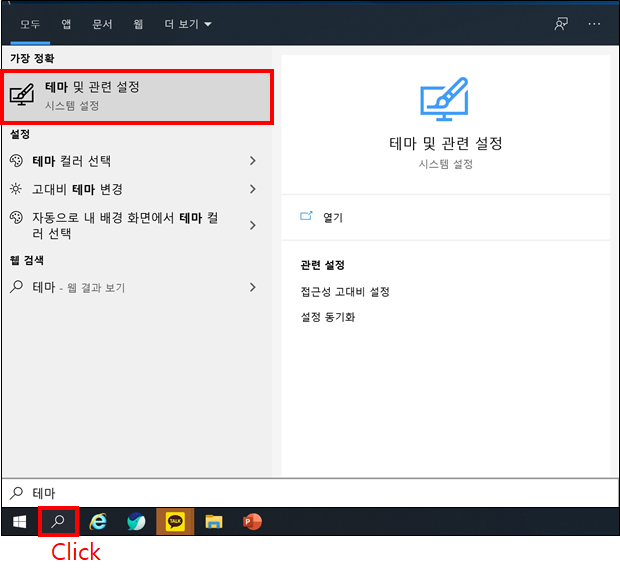
그럼 바탕화면 아이콘 표출 방법에 대한 포스팅은 마치겠습니다.
다음에도 쉽지만 귀찮은 윈도우10 사용 tip에 대해 포스팅해보겠습니다.
궁금하신 사항은 댓글로 남겨 주시고 도움이 되셨다면 좋아요와 블로그 구독 부탁드립니다.
'IT 정보 > IT 유용정보' 카테고리의 다른 글
| 삼성 비스포크 냉장고 모델명 기능 차이 분석! (4) | 2021.01.01 |
|---|---|
| [PC/Win10] 윈도우10 파일 확장자 보이기 표시/변경 - 윈도우10 사용팁 #3 (2) | 2020.05.06 |
| [PC/Win10] 유용한 윈도우10 단축키 모음 - 윈도우 10 사용팁 #1 (2) | 2020.04.13 |
| [PC/서피스프로] windows 10 서피스 프로 화면 밝기 조절 끄기(DPST 끄기) (3) | 2020.04.10 |
| [티스토리 네이버 노출 방법] 티스토리 글 네이버 노출 및 검색 시키기(서치어드바이저) with 자세한 설명 (9) | 2020.04.09 |




댓글